Windows xp文件后缀不显示如何才能知道电脑上的文件类型
摘要:对于每个WindowsXP系统用户来说都是很有必要知道自己的电脑里面的文件属性和类型,但是有好多人反映打开电脑查看的时候发现自己的文件夹没有...
对于每个WindowsXP系统用户来说都是很有必要知道自己的电脑里面的文件属性和类型,但是有好多人反映打开电脑查看的时候发现自己的文件夹没有后缀名,都不知道是自己电脑上的是是很么文件类型。那么我们要怎么才能知道自己的电脑上的文件类型呢?如何查看电脑里面的文件类型?跟我们小编一起来查看吧。
解决方法如下:
1、首先需要点击打开一个文件夹,打开后在窗口中选择里面的工具选项,打开工具窗口中文件夹选项进入下一步操作。
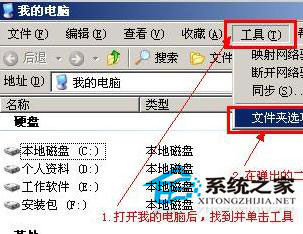
2、打开弹出“文件夹选项”的界面后在切换到“查看”这个标签,对“隐藏已知文件类型的扩展名”这个选项进行取消勾选,取消后点击确认,关闭窗口即可。
3、设置完成了以后,就可以看到文件夹里面的文件就会显示后缀名了。
以上就是我们小编给大家分享的如何查看WindowsXP系统电脑上的文件类型,对于每个WindowsXP用户来说还是很有必要了解一下自己电脑文件类型。
【Windows xp文件后缀不显示如何才能知道电脑上的文件类型】相关文章:
★ windows已保护你的电脑怎么关闭 windows已保护你的电脑关闭教程
★ Win10文件资源管理器打开16个以上的文件出现丢失怎么办?
★ Win10怎么快速显示登录信息? 两步开启登录信息显示的教程
★ Win7系统如何开启Aero peek功能?三种的方法教你开启Aero peek功能
★ Win10如何卸载电影和电视?Win10卸载电影和电视的方法教程
